ICloud에서 공간을 지우는 방법
iCloud는 저장 공간이 가득 찬 경우 경고로 귀찮게합니까? 공간을 비우는 것이 명백한 해결책이지만 말처럼 쉽지만은 않습니다. 캘린더에서 오후를 차단하지 않고 iCloud에서 공간을 비우는 방법은 다음과 같습니다.
iCloud 저장 공간 보기
시작하기 전에 잠시 시간을 내어 iCloud 저장 공간에 대한 요약을 확인하십시오. 열면 액세스할 수 있습니다. 설정 iPhone, iPad 또는 Mac에서 앱을 선택한 다음 Apple ID를 선택합니다. 이 요약은 다음에서도 볼 수 있습니다. 계정 설정 iCloud.com에서. 요약을 통해 iCloud 저장 공간을 소모하는 항목을 빠르게 알 수 있습니다.
오래된 백업 데이터 삭제
당신의 아이폰과 아이패드 기본적으로 iCloud에 백업됩니다..
현재 사용 중인 장치의 백업 데이터를 삭제하는 것은 권장하지 않지만 더 이상 사용하지 않는 오래된 장치를 제거하여 공간을 확보할 수 있습니다. 제거할 때까지 iCloud 계정에 남아 있습니다.
열기 설정 iPhone 또는 iPad의 앱.
수도꼭지 애플 아이디.
선택하다 스토리지 관리.
수도꼭지 백업.
-
iCloud 계정에 백업이 있는 iOS 기기 목록이 표시됩니다. 더 이상 사용하지 않는 나열된 장치를 선택한 다음 백업 삭제.
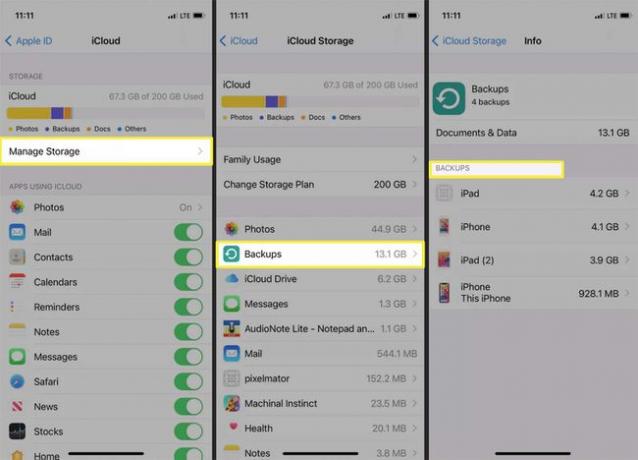
사진 앱에서 비디오 및 사진 관리
필요하지 않은 사진과 비디오를 삭제하는 것이 종종 iCloud 저장 공간을 지우는 가장 좋은 방법입니다. 그들은 대부분의 사람들을 위해 대량의 iCloud 저장 공간을 사용하며 사용자가 사용하는 앱, 파일 또는 이메일과 달리 더 이상 필요하지 않을 때 결국 삭제할 수 있습니다. 비디오와 사진은 필요할 때까지 거의 제거되지 않습니다. 문제.
열기 사진 iPhone, iPad 또는 Mac의 앱.
iPhone 또는 iPad에서 앨범 그런 다음 아래로 스크롤하여 미디어 유형. Mac 사용자는 다음을 찾을 수 있습니다. 미디어 유형 왼쪽 탐색 메뉴에 나열됩니다.
-
아래에서 미디어 목록을 찾을 수 있습니다. 미디어 유형 여기에는 비디오, 사진, 파노라마 및 기타 콘텐츠가 포함됩니다. 다음 미디어는 iCloud 저장 공간을 가장 많이 사용하는 경향이 있으므로 먼저 청소하십시오.
- 비디오
- 슬로모션
- 타임랩스
- RAW 사진
- 파노라마
-
더 이상 필요하지 않은 비디오와 사진을 삭제하십시오.
iPhone 및 iPad 사용자는 길게 탭하여 비디오 또는 사진을 선택한 다음 라이브러리에서 삭제.
Mac 사용자는 파일을 마우스 오른쪽 버튼으로 클릭한 다음 삭제 컨텍스트 메뉴에서.
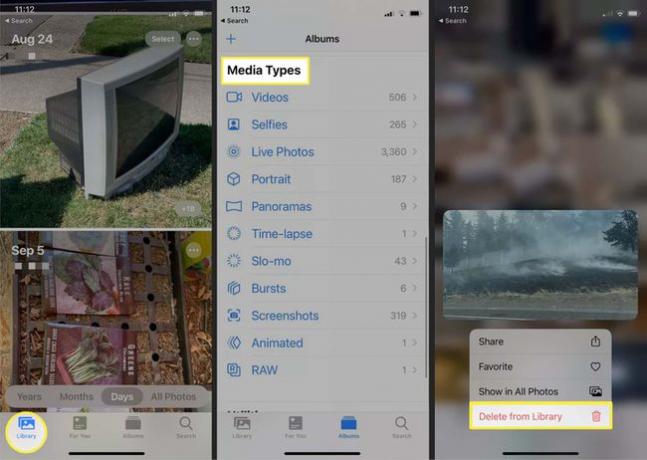
iMessage에서 데이터 삭제
많은 양의 문자 메시지를 보내는 iCloud 사용자는 시간이 지남에 따라 얼마나 많은 메시지 데이터가 쌓일 수 있는지 놀랄 수 있습니다. 텍스트는 사진과 비디오를 공유하는 데 자주 사용되며 사진 앱에서와 마찬가지로 공간을 차지합니다.
열기 설정 iPhone, iPad 또는 Mac의 앱.
수도꼭지 애플 아이디.
선택하다 스토리지 관리 iPhone 및 iPad에서 또는 관리하다... 맥에서..
스토리지를 사용하는 앱 목록이 표시됩니다. 선택하다 메시지.
-
선택하다 비활성화 및 삭제 (끄기 및 삭제 Mac의 경우) iCloud에서 모든 메시지 데이터를 제거하고 저장 공간을 사용하지 못하도록 합니다.
iPhone 및 iPad 사용자는 대신 다음과 같은 일부 데이터만 삭제하도록 선택할 수 있습니다. 인기 대화. 이렇게 하면 지금 공간이 확보되지만 나중에 메시지에서 iCloud 저장 공간을 사용하는 것을 막지는 않습니다.
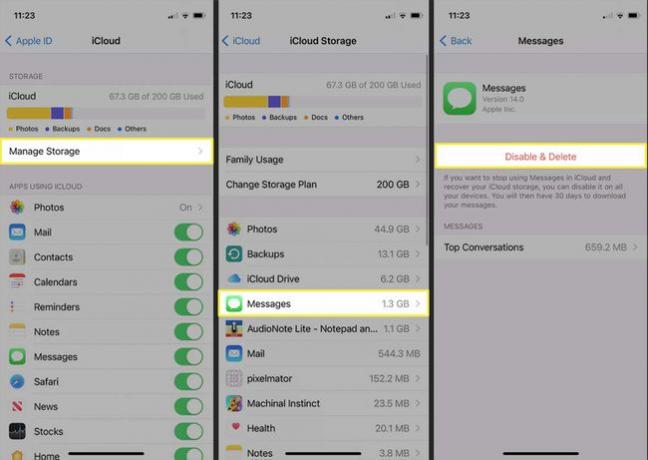
메일에서 첨부 파일 삭제
iPhone, iPad 및 Mac의 기본 Mail 앱은 iCloud 저장 공간을 사용하여 기기 간에 첨부 파일과 같은 데이터를 동기화합니다. 이것은 종종 많은 공간을 차지하지 않지만, 대용량 파일을 자주 이메일로 보내는 사용자는 Mail이 얼마나 많은 공간을 소비하는지에 놀랄 수 있습니다.
대부분의 앱과 달리 Mail 앱의 iCloud 데이터는 iPhone, iPad 및 Mac의 설정 메뉴에서 관리할 수 없습니다. 당신은해야합니다 메일 앱 검색 받은 편지함에서 첨부 파일이 있는 이메일을 수동으로 삭제합니다.
iPhone이나 iPad보다 Mac에서 많은 이메일 그룹을 선택하고 삭제하는 것이 더 쉽기 때문에 가능하면 Mac을 사용하는 것이 가장 좋습니다.
iCloud 저장 공간을 사용하여 다른 앱에서 데이터 삭제
iCloud에서 메시지 데이터를 삭제하기 위해 설명한 방법은 iCloud를 사용하는 대부분의 앱에서 데이터를 삭제하는 데에도 사용할 수 있습니다.
열기 설정 iPhone, iPad 또는 Mac의 앱.
수도꼭지 애플 아이디.
선택하다 스토리지 관리 iPhone 및 iPad에서 또는 관리하다... 맥에서..
-
iCloud에서 데이터를 사용하는 앱 목록이 표시됩니다. 앱을 선택하면 사용 중인 데이터가 표시되고 데이터를 수동으로 삭제할 수 있습니다. 이렇게 하면 향후 iCloud에 대한 액세스를 차단하지 않고 기존 iCloud 데이터가 삭제됩니다.
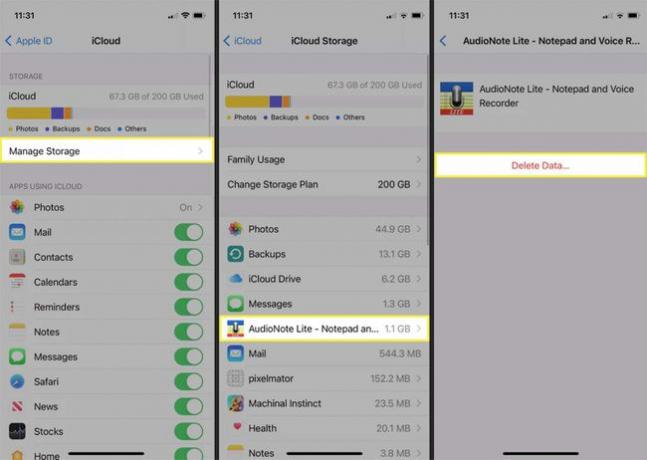
앱이 iCloud를 사용하지 못하도록 방지
여전히 iCloud 저장 공간 문제가 있거나 앞으로 이러한 문제가 발생하지 않도록 하고 싶으신가요? 대부분의 앱에서 iCloud 저장 공간을 영구적으로 끌 수 있습니다.
열기 설정 iPhone, iPad 또는 Mac의 앱.
수도꼭지 애플 아이디.
-
Mac 사용자는 iCloud를 사용하는 Mac의 앱 목록을 볼 수 있습니다. 해당 앱이 Mac에서 iCloud 저장 공간으로 데이터를 전송하지 못하도록 하려면 앱 옆에 있는 상자를 선택 취소합니다.
iPhone 및 iPad 사용자는 iCloud를 탭해야 합니다. 그러면 iCloud 저장 공간 요약과 iCloud 저장 공간을 사용하는 앱 목록이 각각 옆에 토글과 함께 표시됩니다. iCloud 저장 공간을 사용하지 않으려면 앱 옆에 있는 토글을 끕니다.
수동으로 iCloud Drive 정리
여전히 iCloud에서 공간을 확보해야 합니까? 이제 소매를 걷어 올리고 iCloud Drive에서 파일을 수동으로 삭제할 때입니다.
iPhone 및 iPad 사용자는 파일 앱을 통해 iCloud Drive 파일 저장소에 접근할 수 있고 Mac 사용자는 Finder 앱을 통해 접근할 수 있습니다.
파일을 크기별로 정렬하면 수동 파일 관리가 더 쉬워집니다. iPhone 및 iPad 사용자는 옵션 아이콘이 오른쪽 상단 모서리에 있고 Mac 사용자는 종류 Finder 도구 모음의 아이콘입니다.
자주하는 질문
-
사진을 삭제하지 않고 iCloud의 공간을 어떻게 비울 수 있습니까?
만약 너라면 iCloud 사진 사용, 수도꼭지 설정 > 애플 아이디 > 아이클라우드 > 사진 > iPhone 저장 공간 최적화. 이 설정은 기기에 작은 파일을 저장하고 iCloud에 전체 크기 사진을 저장하여 공간을 절약합니다. 또 다른 옵션은 사진 및 수동으로 iCloud 백업을 끄는 것입니다 사진을 컴퓨터로 전송.
-
PC에서 iCloud의 공간을 어떻게 비우나요?
아직하지 않았다면 다운로드하여 실행하십시오. Windows용 iCloud. 오래된 백업을 제거하려면 저장 > 지원 > 삭제. iCloud Drive 관리를 위해 다음으로 이동하십시오. 아이클라우드 드라이브 > 제거할 파일 및 폴더 선택 > 삭제.
